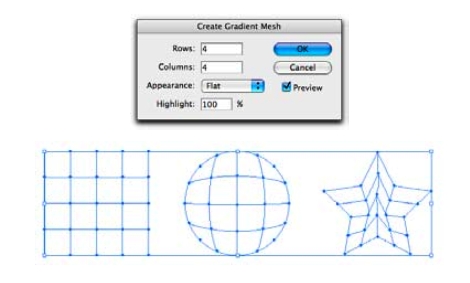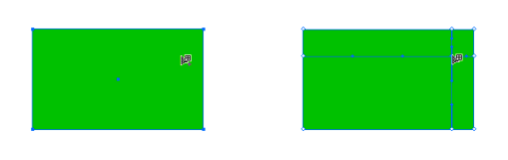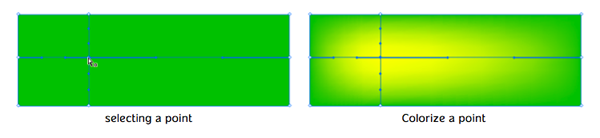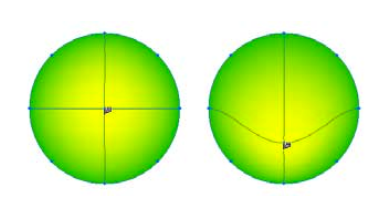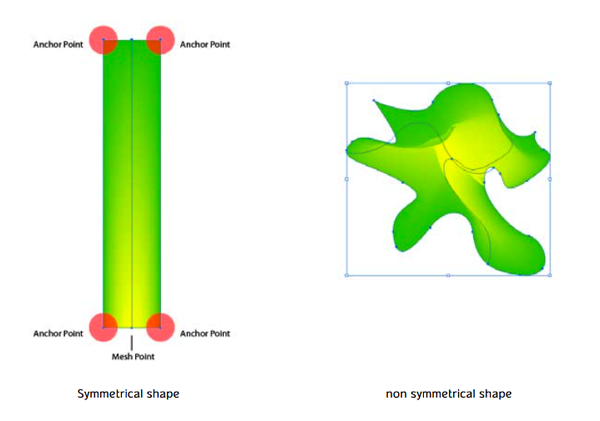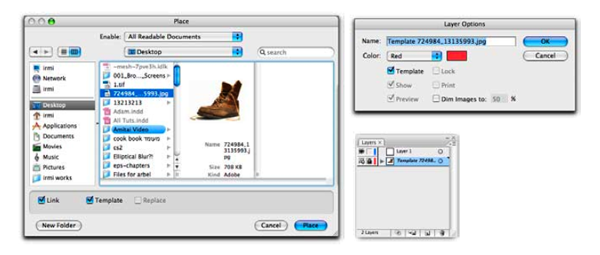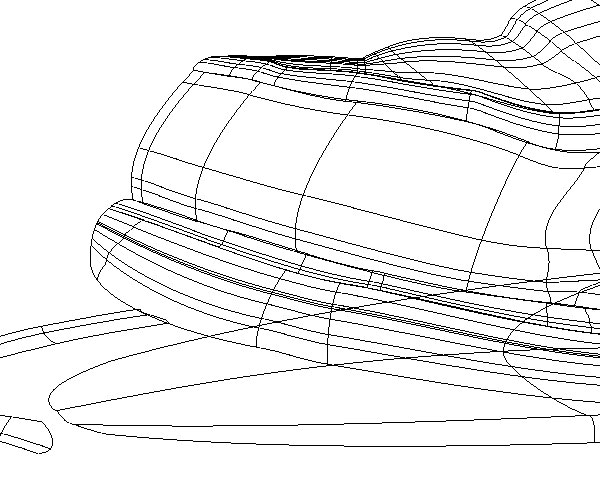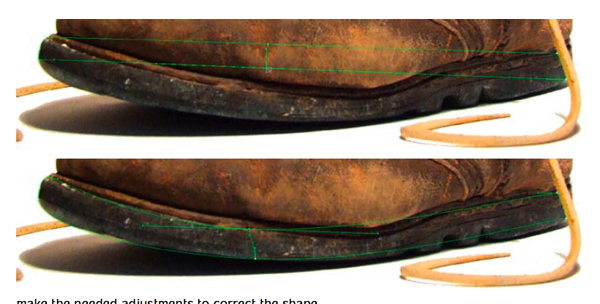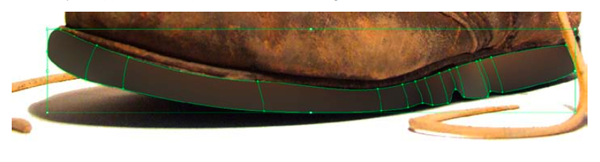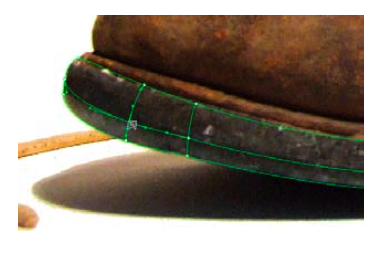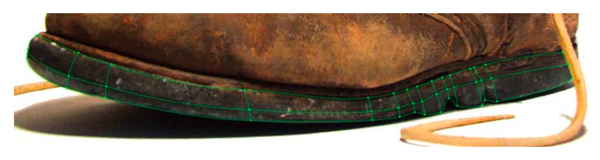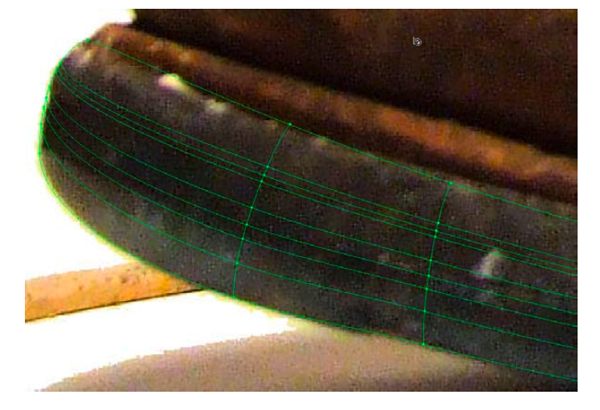tips til at arbejde med de gradient maskestørrelse redskab i illustrator,,,,, et par gange hver måned, vi tage nogle af vores læsere er favorit stillinger fra hele historien om vectortuts +.denne forelæsning af irmi arieli først blev offentliggjort den 9. marts 2009,.,,, en af de mest fantastiske og andre værktøjer i adobe illustrator er sandsynligvis den gradient maskestørrelse værktøj.arbejdet med denne funktion gør det muligt for brugeren at opdele næsten enhver form i et net.hvert skæringspunkt for to linjer (horisontale og vertikale) kan være farvet med en farve.denne lektion tager en anden form end nogle af vores andre tuts og vil hjælpe dig arbejde med maskestørrelse værktøj., i denne forelæsning, vi vil vise dig nogle tips, det vil gøre din maske.vi vil også vise dig en ordentlig gennemgang for at få bemærkelsesværdige resultater med dette redskab.vi vil se nærmere på oprettelsen af et lag i den detaljerede journal af masker, boot.den endelige udformning er til rådighed for gennemgang i vores friture afsnit, og har titlen krigssko.lad os komme i gang!,,,,, 1.indledning, vil jeg gerne takke lovet syd for co denne forelæsning.lovet er en fyr grafisk kunstner, designer og lektor.vi har begge været i industrien siden 1990.vi lærer illustrator, photoshop og prepress - procedure i mentor - akademiet og flere skoler i israel.,,, 2.at skabe en grundlæggende maskestørrelse, efter at vælge en form (ikke - sammensatte form, vil skabe gradient masker fra objektet menu.på kommando - vindue, kan du definere strukturen af maske - antallet af rækker og kolonner.meddelelse maskerne linjer, som det oprindelige udkast til form.,,,, 3.at tilføje punkter til et net, en anden måde at tilføje et punkt på en maskestørrelse på er ved at anvende maskestørrelser værktøj og klikke overalt i form er område.,,,, 4.colorize maskestørrelse, efter at omdanne en form i en maske, du kan vælge punkter med tre instrumenter: maskestørrelse værktøj, direkte valg redskab, og den lasso værktøj.det eneste du skal gøre nu er at tilføje farver maskerne er vælg en farve fra farveprøver palet, eller anvende pipette værktøj til at udtage en farve fra et billede.,,,, 5.flytter ting, hvis du har brug for at komme med en bemærkning om en form, vælge en værktøj eller den direkte udvælgelse redskab, så klik på et punkt, og træk den (holder vagt nøgle kan trække i et horisontalt og vertikalt linje).,,,, 6.maser med former, med henblik på at opnå det bedste resultat med en maskestørrelse, er man nødt til at bruge en symmetrisk form, da den maske bruger et tilsvarende antal ophæng på hver side af form.problemet er, hvad der sker, når vi vil lave en kompleks form.se nedenfor på resultatet af asymmetrisk form versus en symmetrisk form. den løsning, der kan opdeles i to dele.den første er at starte med en rektangel eller en ellipse, konvertere dem til en maskestørrelse og fordreje dem til den form, vi vil have.den anden løsning er at arbejde med flere dele, der er symmetriske former - oven på hinanden.,,,, 7.det billede, krigssko billede kan downloade her.når de lægger et billede til at arbejde på den mest effektive måde at lægge billedet til en skabelon lag uden lysdæmpning.,,,, 8.se og udkast, vil se og skitsere opfattelse mellem transportformer en skal.mens sammenkædning af 80% af tiden vil blive brugt i en oversigt på mode.et eksempel fra den endelige støvle er vist nedenfor.,,,, 9.bygningen - processen, er det vigtigt at bryde det billede ud i lag.på denne måde kan du arbejde hver for sig på snørebånd, skosål og andre dele af forskellige lag.lad os se på sko såler.først, double-click "layer1" og skifte navn til "skosål.,,,, trin 1, opstiller et rektangel på venstre side af skosål (og ændre på mode at skitsere).,,,, trin 2, anvendes den maske værktøj (u), klik på en af de fire ophæng af den oprindelige rektangel.dette vil omdanne rektangel til en maskestørrelse formål, uden at tilføje eventuelle ubrugte budgetposter.,,,, trin 3, med masker, værktøj, flytte to punkter, for det rektangel til højre kant af skosål og spille lidt med ankeret håndtag svarer til skosål.,,,, trin 4, være opmærksomme på den farve flow retning.enhver hoizontal /lodret linje, at de bidrager til en flyder mellem de eksisterende to.brug en værktøj (u), klik på bunden masker, hvorved en vertikal maskestørrelse linje.træk den ned til at passe til skosål.gør den samme justering af den øverste mesh.,,,, løntrin 5, gør de nødvendige tilpasninger for at korrigere den form.flere punkter i den horisontale linje i form at tilpasse de masker til skosål.,,,, trin 6, efter at tilføje punkter, er det tid til at anvende pipette værktøj til at farve.udvælgelse af hvert punkt, og bruge pipette (i) at prøve en farve fra billedet nedenfor (gør det i en oversigt tilstand),.,,,, trin 7, se nøje for at skifte farve.hvis du ser en farve forskel en maskestørrelse og farve det.,,,, trin 8, følger den vandrette linje og træk maskestørrelse punkter langs form i overensstemmelse med farveskift.,,,, trin 9, kommer vi til at lave stopper i dette skridt.uanset hvor du identitet kontrastfarver er der behov for at tilføje flere punkter - er derfor at farve flow.fra skitsere forpremiere på mode anbefales.,,,,,,, hvad der er at gøre nu, er at gå gennem alle de punkter og farve.når du er færdig, - - lave et nyt lag og gå videre til næste del vil du maske.kan du se et nærbillede resultat af den og tunge i en bestand af endelige vektor er vist nedenfor.,,,, 10.konklusion, tålmodighed, når maser er et krav for at opnå gode resultater.også holde sig for øje, at symmetriske former, er den bedste måde at arbejde på, når maser.den endelige udformning er til rådighed for gennemgang i vores friture afsnit, og har titlen krigssko.hav det sjovt med disse teknikker på din egen illustrationer.,,, er enig i, at det er vectortuts + rss foder blive ajour med den seneste vektor tutorials og artikler.